Flere iPhone-brukere klager over lydforsinkelsen på Bluetooth-enhetene deres som er koblet til iPhones. Denne forsinkelsen i lyden forårsaker problemer mens du ser på videoer, lytter til musikk eller snakker med andre på iPhone.
Det kan være mange potensielle årsaker bak dette problemet, og de kan være fordi Bluetooth-enheten er langt unna din iPhone, utdatert iPhone iOS-programvare, hodetelefoner av dårlig kvalitet, tekniske feil med Bluetooth-enhetene, innstilling for lavt strømforbruk er slått på, programvarefeil i iPhone, etc.
Hvis du har et slikt problem med din iPhone og Bluetooth-enhet, ikke bekymre deg. I denne artikkelen finner du de best mulige feilsøkingsrettingene forklart ved hjelp av enkle trinn. Bare fortsett å lese for å lære mer.
Innholdsfortegnelse
Fix 1 – Glem Bluetooth-enheten og koble den til på nytt
Trinn 1: For å starte Innstillinger-appen på iPhone, klikk på innstillinger ikonet fra startskjermen.
Trinn 2: Når Innstillinger-siden vises, gå til blåtann alternativet ved å klikke på det.
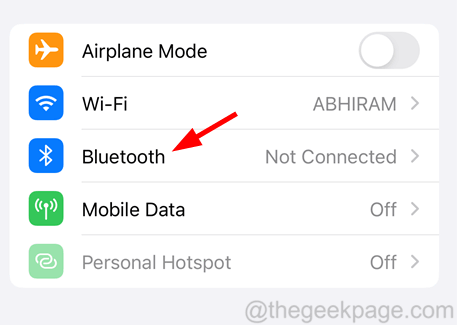
ANNONSE
Trinn 3: Trykk deretter på "Jeg”-symbolet på høyre side av Bluetooth-enheten som vist nedenfor.
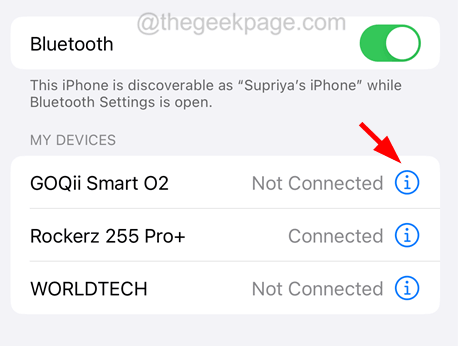
Trinn 4: Klikk deretter Glem denne enheten.
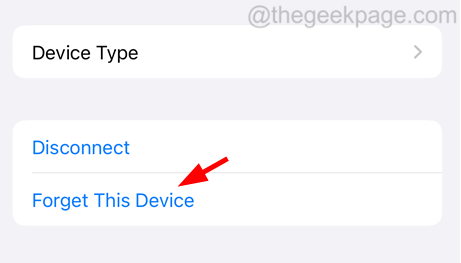
Trinn 5: Trykk nå Glem enhet.
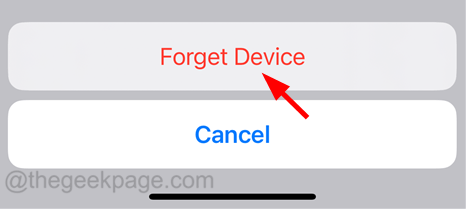
Trinn 6: Når enheten er glemt helt, gå tilbake til Bluetooth-siden.
Trinn 7: Senere klikker du på Bluetooth-enheten og kobler den til iPhone og kontrollerer om problemet fortsatt vedvarer eller ikke.
Fix 2 – Sjekk kvaliteten på Bluetooth-enheten
Noen ganger ligger ikke problemet i iPhone, men problemet kan ha blitt reist på grunn av den billige Bluetooth-enheten. Vanligvis slites hodetelefonene av dårlig kvalitet veldig lett.
Så du kan sjekke det ved å koble Bluetooth-enheten til en hvilken som helst annen smarttelefon og sjekke om problemet forblir det samme. Hvis ja, betyr det at problemet er med Bluetooth-enheten, og du må kanskje erstatte den.
Fix 3 – Slå av lavstrømmodusinnstillingen
Trinn 1: Åpne Innstillinger app først på din iPhone.
Trinn 2: Søk deretter etter Batteri alternativet fra Innstillinger-menyen og klikk på det som vist nedenfor.
ANNONSE
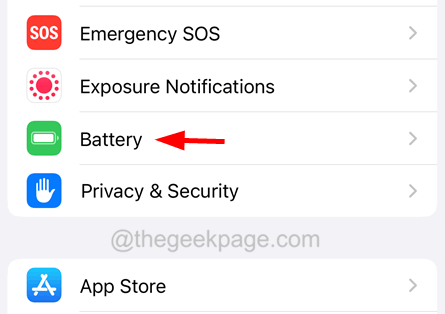
Trinn 3: Her må du trykke på Lavstrømsmodus alternativets vippebryter til deaktiver den.
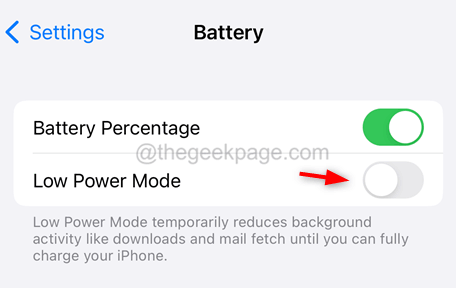
Ytterligere feilsøkingstips
- Start iPhone på nytt – Mange iPhone-brukere hevdet at de var i stand til å fikse dette problemet ved å starte iPhone-ene sine på nytt. Dette retter opp eventuelle feil relatert til programvaren i iPhone. Så prøv å starte iPhone på nytt og se om dette hjelper.
- Oppdater iPhone-programvaren – Hvis noen nylige oppdateringer utgitt av Apple ikke er installert på iPhone, kan du finne slike problemer på iPhone. Så vi anbefaler brukerne våre å prøve å oppdatere iPhone-programvaren en gang og sjekke om problemet ble løst.
- Sørg for at Bluetooth-enheten og iPhone er innenfor rekkevidde – For at iPhone og Bluetooth-enheter skal kommunisere med hverandre trådløst, må de være innenfor rekkevidde til hverandre. Så prøv å sørge for at avstanden mellom Bluetooth-enheten og iPhone ikke er langt unna for å bli koblet fra.


